360网页广告弹窗怎么关闭 360浏览器如何去除弹窗广告
更新时间:2023-09-30 18:02:22作者:jiang
360网页广告弹窗怎么关闭,随着互联网的发展,网页广告成为了我们上网时常见的一种形式,有些网页广告以弹窗的形式出现,给用户的浏览体验带来了不便。许多用户在使用360浏览器时,都会遇到弹窗广告的问题。如何关闭这些烦人的弹窗广告呢?360浏览器提供了一些简便的方法,帮助用户去除弹窗广告,让浏览网页更加顺畅和舒适。下面我们就来了解一下如何关闭360网页广告弹窗,以及如何去除弹窗广告的方法。
具体方法:
1.首先我们看到的弹窗应该是下面一样的弹窗窗口。

2.然后我们打开浏览器右上角的一个设置选项。
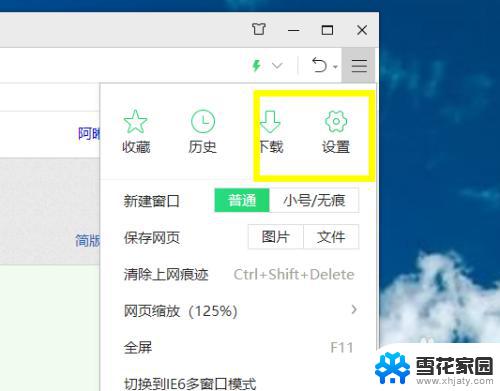
3.依次点击设置页面下的基本设置---高级设置。
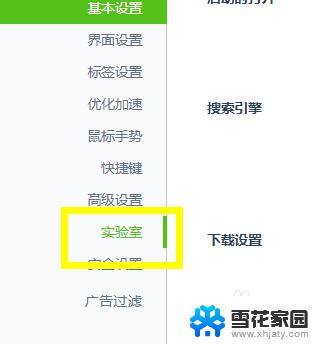
4.找到我们高级设置的实验室之后右边有一个360资讯弹窗的勾选框。
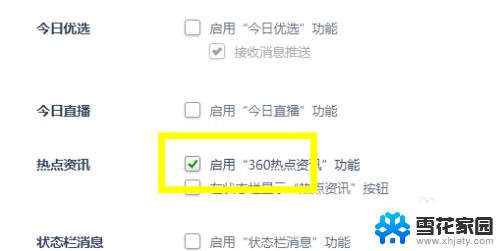
5.点击勾选框的弹窗,根据下图的提示把勾选全部去掉。
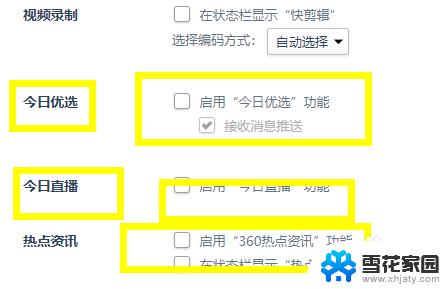
6.设置完成之后我们依次点击界面设置,在这个设置下我们根据自己习惯设置就好。
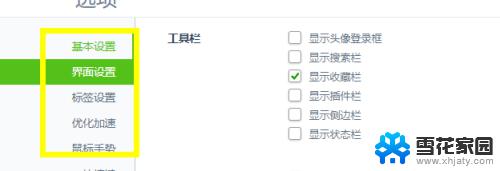
以上是关于如何关闭360网页广告弹窗的全部内容,如果您遇到相同情况,请按照小编提供的方法解决。
360网页广告弹窗怎么关闭 360浏览器如何去除弹窗广告相关教程
-
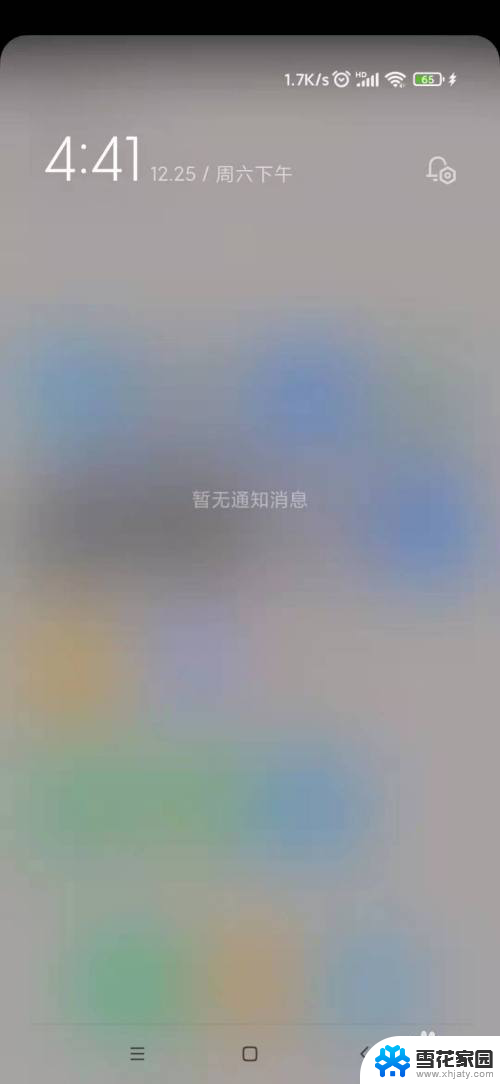 怎么把手机广告弹窗关闭 手机弹出广告怎么去除
怎么把手机广告弹窗关闭 手机弹出广告怎么去除2024-06-18
-
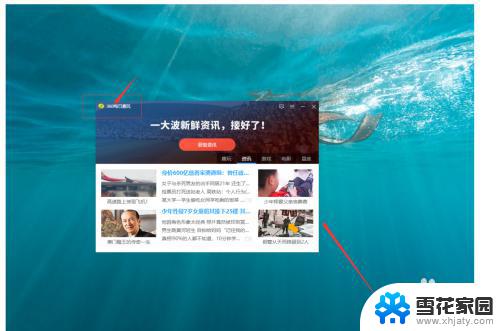 如何删除电脑弹出的广告 怎样停止电脑上的弹窗广告
如何删除电脑弹出的广告 怎样停止电脑上的弹窗广告2023-09-10
-
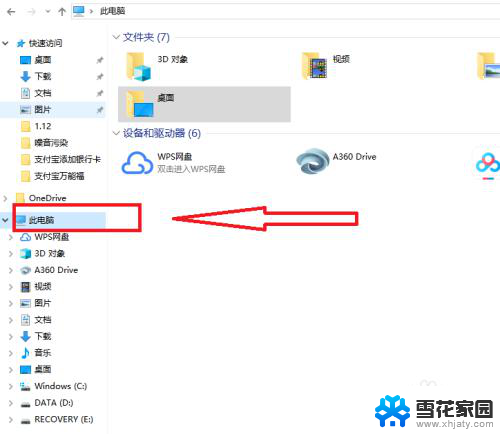 如何去除电脑自动弹出的广告 电脑弹窗广告怎么禁止
如何去除电脑自动弹出的广告 电脑弹窗广告怎么禁止2024-04-13
-
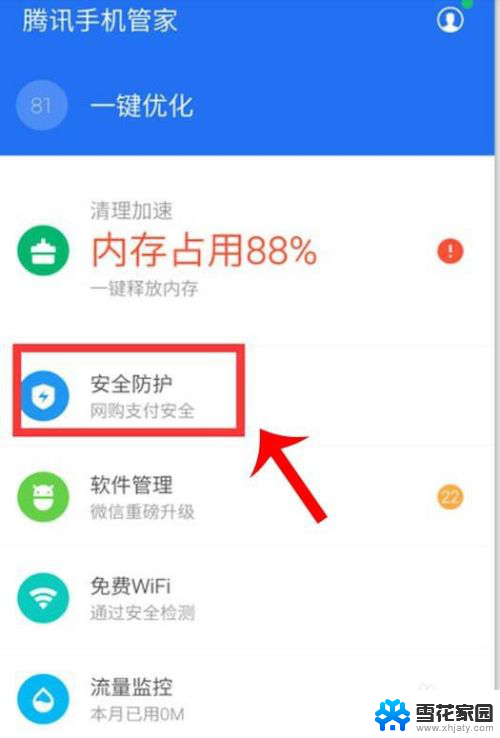 手机如何拦截广告弹窗 手机弹窗广告怎么关掉
手机如何拦截广告弹窗 手机弹窗广告怎么关掉2023-12-20
- 怎么关闭自动弹出来的广告 电脑自动弹出广告如何关闭
- window阻止广告弹窗 怎么在浏览器中屏蔽广告
- window怎么阻止广告弹窗 浏览器插件怎么屏蔽广告
- 电脑拦截弹窗怎么关闭 电脑如何关闭弹窗广告
- 怎么去掉电脑桌面广告 电脑桌面弹窗广告清除方法
- 怎么拦截桌面弹出广告 如何拦截桌面弹窗广告
- adobe acrobat怎么设置中文 Adobe Acrobat DC怎么切换语言为中文
- 电脑蓝屏0x0000008e怎么修复 电脑蓝屏0x0000008e修复步骤
- 蓝牙耳机电流声大什么原因 蓝牙耳机电流声噪音消除技巧
- 怎么改wifi设置密码 wifi密码修改步骤
- 摄像头打开 电脑自带摄像头如何打开
- 怎么在同一个手机上下载两个微信 一个手机可以装两个微信吗
电脑教程推荐
- 1 adobe acrobat怎么设置中文 Adobe Acrobat DC怎么切换语言为中文
- 2 电脑蓝屏0x0000008e怎么修复 电脑蓝屏0x0000008e修复步骤
- 3 怎么改wifi设置密码 wifi密码修改步骤
- 4 微信怎么打出红色字体 微信聊天文字怎么调色
- 5 手机连着wifi给电脑开热点 手机如何连接电脑共享wifi
- 6 电脑无法识别ax200网卡 WiFi6 AX200网卡无法连接2.4G WiFi的解决方法
- 7 打印机显示拒绝打印的原因 打印机连接Windows时提示拒绝访问怎么办
- 8 电脑怎么看是windows几的 如何确定电脑系统是Windows几
- 9 联想小新系统重置 联想小新笔记本系统重置密码
- 10 电脑频繁重启无法开机 电脑无法开机怎么解决